Hướng dẫn sử dụng GarageBand
- Chào mừng
-
- Tổng quan về Smart Control
- Các loại Smart Control
- Sử dụng Bảng biến đổi
- Sử dụng Bộ tạo hợp âm rải
- Thêm và sửa trình cắm hiệu ứng
- Sử dụng hiệu ứng trên rãnh chính
- Sử dụng trình cắm Audio Units
- Sử dụng hiệu ứng EQ
-
- Tổng quan về bộ tăng âm và pedal
-
- Tổng quan về Bass Amp Designer
- Chọn một kiểu bộ tăng âm ghi-ta bass
- Tạo kiểu bộ tăng âm ghi-ta bass tùy chỉnh
- Sử dụng điều khiển bộ tăng âm ghi-ta bass
- Sử dụng hiệu ứng bộ tăng âm ghi-ta bass
- Chọn và đặt vị trí micrô bộ tăng âm ghi-ta bass
- Sử dụng hộp trực tiếp
- Thay đổi luồng tín hiệu Bass Amp Designer
- So sánh Smart Control được sửa với cài đặt đã lưu
-
- Phát một bài học
- Chọn nguồn đầu vào cho ghi-ta của bạn
- Tùy chỉnh cửa sổ bài học
- Xem bạn chơi bài học như thế nào
- Đánh giá tiến trình của bạn qua thời gian
- Giảm tốc độ bài học
- Thay đổi kết hợp bài học
- Xem ký hiệu nhạc toàn trang
- Xem chủ đề bảng thuật ngữ
- Thực hành các hợp âm ghi-ta
- Chỉnh âm ghi-ta trong bài học
- Mở bài học trong cửa sổ GarageBand
- Tải thêm các bài học Học cách chơi
- Nếu bài học của bạn không hoàn tất tải về
- Phím tắt Touch Bar
- Bảng thuật ngữ

Sử dụng AirDrop để chia sẻ bài hát từ GarageBand trên máy Mac
AirDrop cho phép bạn gửi nhanh bài hát đến bất kỳ ai gần bạn—không dây.
Chia sẻ bài hát đến một máy Mac khác gần bạn
Trong GarageBand trên máy Mac, để xem các máy Mac khác gần bạn, hãy bật Wi-Fi và bấm vào biểu tượng AirDrop trong thanh bên của cửa sổ Finder. Người nhận cũng phải bật Wi-Fi và bấm vào biểu tượng AirDrop trên máy Mac của họ.
Ảnh người dùng và tên máy tính của những người gần bạn xuất hiện trong cửa sổ AirDrop.
Trong GarageBand, chọn Chia sẻ > AirDrop.
Trong hộp thoại AirDrop, hãy thực hiện như sau:
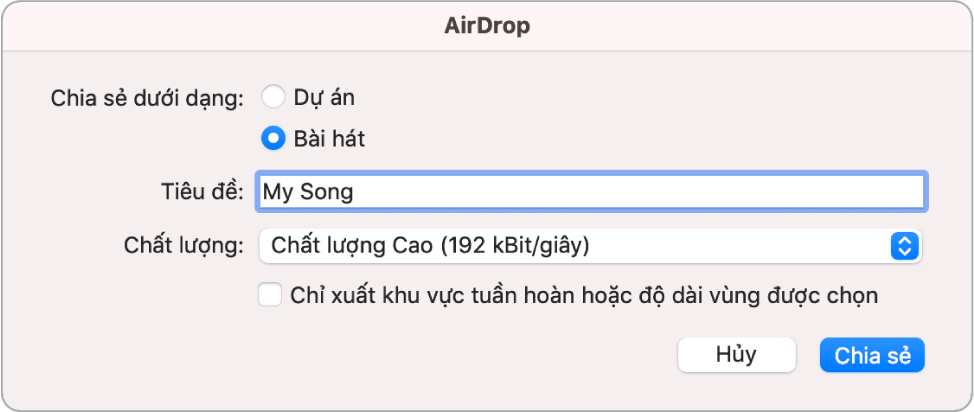
Chọn Dự án, nếu bạn muốn chia sẻ dự án mà người nhận có thể mở và sửa trong GarageBand trên một máy Mac khác.
Tất cả các cài đặt liên quan đến âm thanh đều không có sẵn.
Chọn Bài hát, nếu bạn muốn chia sẻ bản hòa trộn tệp âm thanh mà người nhận có thể mở và phát trong ứng dụng Nhạc hoặc trong bất kỳ ứng dụng nào hỗ trợ tệp .m4a.
Bạn có thể sửa các cài đặt sau:
Nhập tên mới trong trường Tiêu đề.
Chọn một định dạng âm thanh từ menu bật lên Chất lượng.
Chọn xem có thu gom toàn bộ dự án không hay chỉ một phần dựa trên khu vực tuần hoàn hoặc độ dài của vùng được chọn.
Bấm Chia sẻ.
Chọn người nhận trong bảng Chia sẻ xuất hiện.
Bấm Gửi.
Khi người nhận chấp nhận việc truyền tệp, thì dự án hoặc bài hát sẽ được truyền đến thư mục Tải về của người đó.